2023-07-12 307
AE如何使用修整路径制作线条动画?下面是小编介绍的AE使用修整路径制作线条动画的操作教程,相信很多新手朋友也期待看到本篇教程,一起来下文看看吧!
钢笔工具。打开AE,新建一个五秒的合成(快捷键Ctrl+N),然后单击确定。然后选择钢笔工具,快捷键是G。
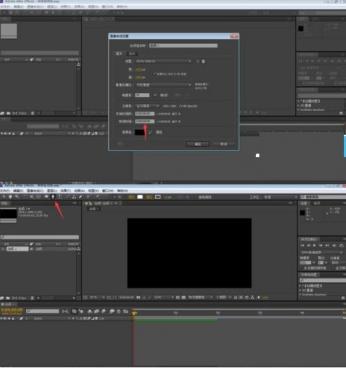
设置细节。单击填充,固态色选无(如图所示),然后单击确定。然后设置好边宽。(小编这里为了让大家看清楚,设置的是15)
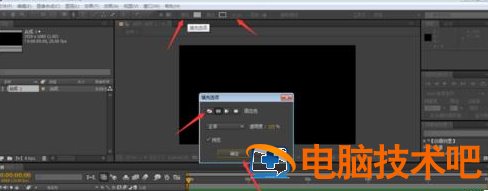
绘制出图形。利用钢笔工具画出一个风的形状(如图所示)。然后选中图层,单击添加后边的“小三角”,选择修整路径。
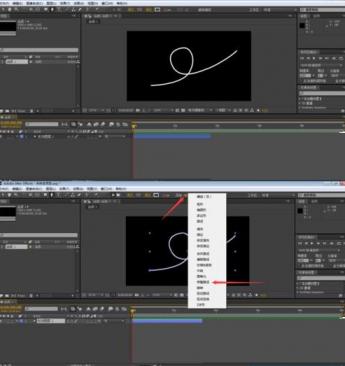
动画制作。点开修整路径的下拉按钮,然后把开始设置成100,并且设置一个关键帧。然后把时间指示器调整到15帧的位置,把开始设置成0。
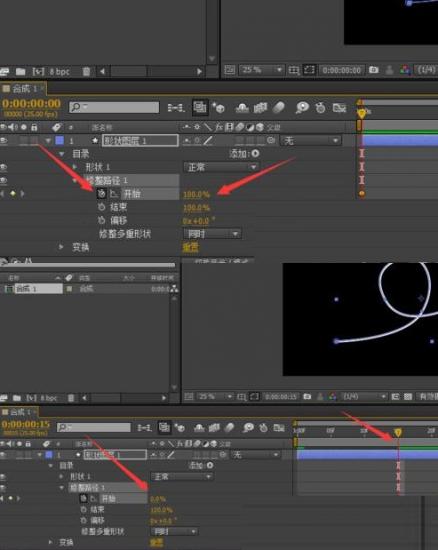
动画制作2。把时间指示器调整到10帧的位置,给结束添加一个关键帧。然后将时间指示器调整到1秒钟出,把结束参数设置为0。动画完成

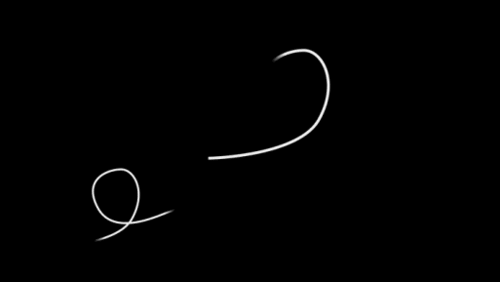
还不会AE使用修整路径制作线条动画的操作步骤的朋友们,不要错过小编带来的这篇文章哦。
原文链接:https://000nw.com/17048.html
=========================================
https://000nw.com/ 为 “电脑技术吧” 唯一官方服务平台,请勿相信其他任何渠道。
系统教程 2023-07-23
电脑技术 2023-07-23
应用技巧 2023-07-23
系统教程 2023-07-23
系统教程 2023-07-23
软件办公 2023-07-11
软件办公 2023-07-11
软件办公 2023-07-12
软件办公 2023-07-12
软件办公 2023-07-12
扫码二维码
获取最新动态
